相信大家对wps这款办公软件已经不陌生了,不管是平时统计数据、汇总资料或者是制作PPT等,都是可以直接在该软件中进行操作的,当你进行文档内容编辑的时候,会想着进行表格、文本框等内容的设置,比如想要将一些重要的图片插入到表格中或者是文本框中,那么就可以在文档页面上进行添加一个表格或者是文本框,通过插入图片功能将自己需要的图片添加进来即可,下方是关于如何使用WPS文档插入图片到框中的具体操作方法,如果你需要的情况下可以看看方法教程,希望对大家有所帮助。

1.首先,我们需要在文档中插入一个文本框,如图所示。

2.之后,将鼠标光标定位到文本框中,再通过【插入】选项,在打开的工具栏中找到【图片】选项,将本地中的图片添加进来即可。

3.那么我们的图片就会马上添加到刚刚插入的文本框中显示出来,如图所示。

4.如果你想要在表格中插入图片,那么我们就需要插入一个表格,将鼠标光标定位到表格单元格中,点击【插入】选项,然后点击【图片】。

5.从本地中将自己需要的图片添加到表格中显示出来就好了,如图所示。

以上就是关于如何使用WPS文档插入图片到表格中的具体操作方法,在文档中进行表格或者文本框的插入是十分常见的,同时你可以通过以上的方法将自己需要的图片添加到框中进行显示,操作起来十分的简单,感兴趣的话可以操作试试。
 2022支付宝集福生肖卡怎么
2022支付宝集福生肖卡怎么 他趣的女生为什么那么主
他趣的女生为什么那么主 英特尔确认将于 2022 年
英特尔确认将于 2022 年  Windows10 Build 20236.1005现在位
Windows10 Build 20236.1005现在位 Chrome最终将支持Windows10的
Chrome最终将支持Windows10的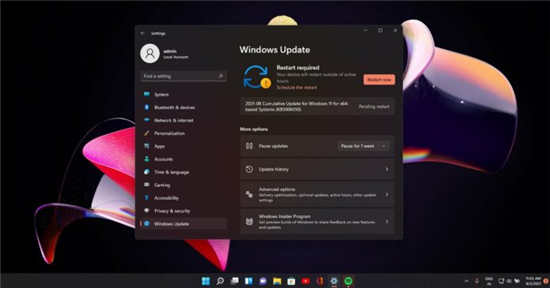 Windows 11 Build 22000.176 (KB5
Windows 11 Build 22000.176 (KB5 了解密码破解原理,确保
了解密码破解原理,确保 互联网体系结构是互联网
互联网体系结构是互联网 一念逍遥铁蛋的小心思奇
一念逍遥铁蛋的小心思奇 《暗黑破坏神不朽》野蛮
《暗黑破坏神不朽》野蛮 《纪念碑谷2全景版》好玩
《纪念碑谷2全景版》好玩 电竞叛客显卡是丐版吗
电竞叛客显卡是丐版吗 互联网电视机顶盒安装及
互联网电视机顶盒安装及 锐龙33200G评测跑分参数介
锐龙33200G评测跑分参数介 从电脑迷到维修行家 电脑
从电脑迷到维修行家 电脑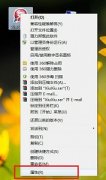 win7图标图片更改教程
win7图标图片更改教程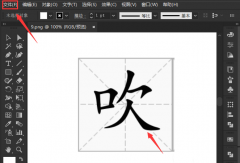 ai怎么对文字轮廓画线-a
ai怎么对文字轮廓画线-a Word文档删除页眉页脚的方
Word文档删除页眉页脚的方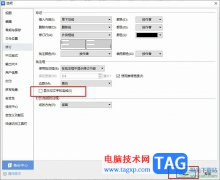 WPS Word不显示批注的连接线
WPS Word不显示批注的连接线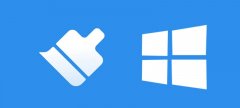 win10清理垃圾常用方法大全
win10清理垃圾常用方法大全 win10版本1903升级1909失败
win10版本1903升级1909失败 windows10下Wi-Fi不断断开与笔
windows10下Wi-Fi不断断开与笔 无线路由器设置wifi的方法
无线路由器设置wifi的方法
我们喜欢使用WPS这款办公软件来编辑文档,很多时候我们遇到需要对数据进行统计的情况,那么就可以通过WPS中的Excel表格编辑工具来操作即可,通过Excel表格编辑工具可以通过数据进行图表的...
176641 次阅读

WPS文档能够直接将word文档的.doc格式直接转化成PDF格式,这个功能对于办公一族是非常方便的,国货当自强,接下来笔者给大家讲解一下wps将word文档转化为PDF格式方法。 第一步:用WP...
553930 次阅读

当你想要在WPSWord文档中输入一个数学公式的时候,该怎么输入呢,一般我们常用WPS办公软件来编辑一些文字文档,在编辑的过程中很少应用到数学公式相关的,只是编辑一些文字而已,对此当...
118551 次阅读

越来越多的用户很喜欢在wps软件中来完成文件的编辑工作,这是因为wps软件为用户带来了功能强大且实用的文件编辑平台,让用户可以轻松解决好编辑问题,还可以快速完成文件的编辑任务,所...
52428 次阅读

WPSWord文档编辑工具是我们日常生活中和工作中不可或缺的一款文档编辑工具,这款软件可以帮助我们很好的编辑自己想要的文档资料,平时遇到自己工作上或者学习上需要进行资料汇总以及一...
180149 次阅读

wps软件很受用户欢迎,因此也逐渐成为了热门的办公软件,在这款办公软件中的功能结合了其它热门办公软件的强大功能,也因此为用户带来了许多的便利和帮助,能够很好的提升用户的编辑效...
113499 次阅读

当我们在进行文字内容的编辑时,有些时候就会在WPSWord文档中编辑出一些带有字母和数字的内容,有的小伙伴想要将数字和字母分离出来,那么怎么设置呢,在WPSWord文档中,有一个替换功能,...
166086 次阅读

wps软件的身影可以在用户的手机上或是电脑上看到,不难看出用户对wps软件的喜爱程度,因此wps软件成为了热门的办公软件,当用户选择在wps软件中编辑表格文件时,通常会在录入好信息数据后...
286457 次阅读
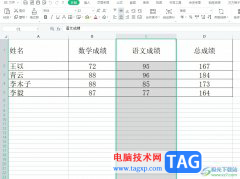
相信大部分用户在使用wps软件时,会发现其中的功能是很强大的,能够帮助用户顺利完成文档、表格以及演示文稿等不同类型文件的编辑工作,因此wps软件吸引了不少用户的喜欢,当用户在使用...
26995 次阅读

在WPS中编辑文档是办公人员以及学生经常会操作的,在编辑文档内容的时候,会出现这样一种问题,编辑的文字长短不一,想要将这种长短不一的文字内容进行对齐设置,那么怎么操作呢,这种...
32954 次阅读

一些小伙伴在使用WPS的过程中会对一些文档内容进行修订批注操作,一般情况下我们修订的内容会有一个批注框显示出来,但是最近有的小伙伴不知道点到哪里去了,不小心将批注框取消了,那...
24151 次阅读
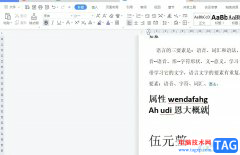
相信大家对wps软件都是很熟悉的,这是一款深受用户喜爱的办公软件,它可以让用户简单轻松的完成文档、表格以及演示文稿等不同类型的文件,帮助提升自己办事效率,因此wps软件吸引了不少...
62777 次阅读

有时候我们在WPS软件中进行PDF文档的编辑,在编辑的时候,自己可能会将一些多余的空白页也添加进去了,那么就会想着将这些多余的页面进行删除的情况,除了删除空白页面的情况,有时候我...
235754 次阅读

WPS是大家都在普遍使用的一款办公软件,在该软件中可以友好的制作和编辑出自己需要的PDF文件内容,PDF文件是一个编辑格式比较严格的文件类型,当你将一些文档转换成PDF文件之后,那么只能...
21086 次阅读

wps软件现在已经是热门的办公软件之一了,收获了许多用户的喜欢,wps软件相较于其他办公软件来说有着许多的优势,wps软件可以让用户编辑各种各样的文件,这是其他办公软件无法做到的,所...
168579 次阅读